怎么解决电脑越用越慢的问题 解决电脑越用越慢的问题的方法
时间:2017-07-04 来源:互联网 浏览量:
今天给大家带来怎么解决电脑越用越慢的问题,解决电脑越用越慢的问题的方法,让您轻松解决问题。
工作生活学习中用电脑的场所无处不在,而电脑却不给力,总是越用越慢,如何在现有的条件下解决越用越慢问题呢。小编就跟你说说电脑那些事,解你之忧,排他之拢,帮你提高电脑运行的速度,根据本人在使用过程常用的方法在此絮叨一番,仅供参考。具体方法如下:
1在工作使用电脑的时候,我们会经常发现电脑屏幕的右下方会出现自动更新的提示,而这些程序会在后台进行自动更新并且占用一定的空间,会对电脑速度有一定的影响导致越用越慢,解决方法关闭自动更新选项,具体操作执行开始-控制面板-自动更新-关闭自动更新,点击应用即可
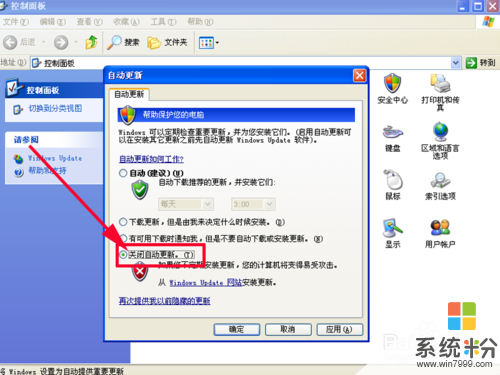 2
2散热不好也会影响电脑运行的速度,电脑cpu在运行过程中会释放一定的热量,内置的风扇能起到一定的降温作用,为了更好的降温建议买一个散热架,电脑在运行的过程中散热架的风扇也会帮助散热,如果电脑用的时间比较长了的话,cpu温度过高会出现报警提示,如果非常热的会直接关机。
 3
3清理浏览器历史记录:可以说我们每天都在浏览网页,如果不定期清理浏览器的话,在一定程度上也会影响到浏览网页的速度,清理的措施:打开浏览器后执行工具-internet选项-浏览历史记录-点击删除-删除浏览记录中选择所有选项,点击删除。
 4
4设置虚拟内存,在使用计算机的过程中我们经常会遇到一种错误提示那就是虚拟内容不足。虚拟内存不足会导致电脑运行的速度变慢,我们都知道电脑在运行过程中即使内存够用也有可能调用虚拟内存,所以合理设置虚拟内存是提高电脑运行速度的一项措施。解决方法:开始-控制面板-系统-高级-性能设置,在性能选项中-虚拟内存点击更改,进行设置。
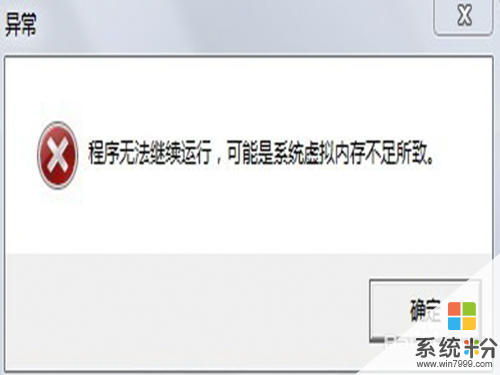
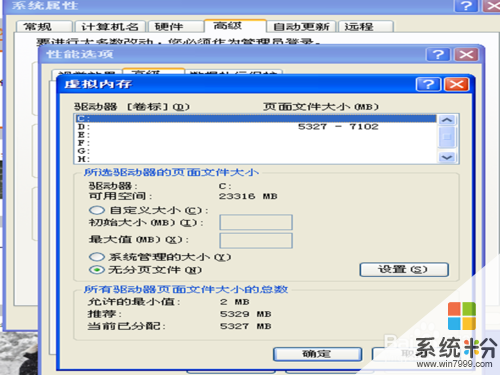 5
5清理开机启动项,开机启动项过多我们会发现启动时间会很长,正常运行时速度也比较慢,这个时候就必须清理启动项,点击开始找到运行,在运行中输入msconfig,点击enter键,在系统配置中设置启动项目。
 6
6定期清理垃圾和磁盘,电脑垃圾过多也是电脑运行速度变慢一个原因之一,所以我们要经常清理垃圾以及磁盘清理。具体措施:右键单击c盘选择属性,在属性对话框中点击磁盘清理,然后点击确定。对于其他盘符也要进行清理,同时也要定期清理垃圾箱,把垃圾箱及时清空。
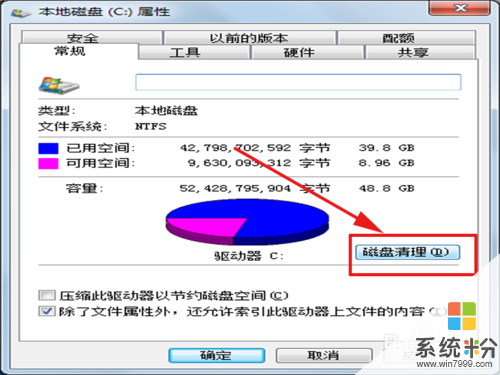 7
7硬件清灰,对于使用时间很长的电脑,尤其是笔记本,要对其键盘区清灰,也可以到专业的电脑店让维修人员拆机后进行清灰,如果电脑里的灰尘太多会导致散热问题,从而影响电脑运行的速度。
 8
8使用常用的查杀软件定期进行修复以及开机加速,打开该软件,你会看到里面有电脑清理和优化加速两个选项,分别运行这两个选项进行清理工作。
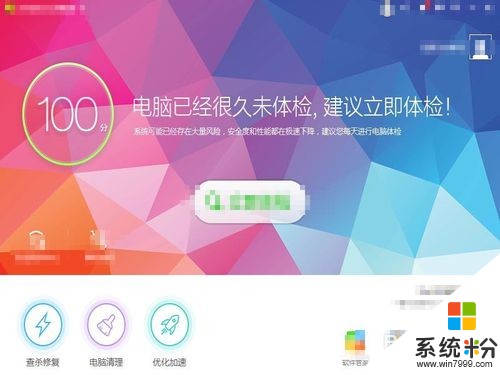
以上就是怎么解决电脑越用越慢的问题,解决电脑越用越慢的问题的方法教程,希望本文中能帮您解决问题。
相关教程
- ·怎样解决电脑越用越卡的问题 解决电脑越用越卡的问题的方法有哪些
- ·电脑越用越慢怎么解决? 电脑越用越慢怎么处理?
- ·怎样解决电脑越变越慢 解决电脑越变越慢的方法
- ·怎麽解决电脑运行速度变得越来越慢的问题,电脑运行速度变得越来越慢的解决方法
- ·U盘为什么越用越慢,U盘越用越慢的解决方法
- ·下载软件下载东西时速度会越来越慢如何解决 怎么解决下载软件下载东西时速度会越来越慢的问题
- ·戴尔笔记本怎么设置启动项 Dell电脑如何在Bios中设置启动项
- ·xls日期格式修改 Excel表格中日期格式修改教程
- ·苹果13电源键怎么设置关机 苹果13电源键关机步骤
- ·word表格内自动换行 Word文档表格单元格自动换行设置方法
电脑软件热门教程
- 1 淘宝阅读加入书架 淘宝阅读下载电子书的方法 淘宝阅读如何加入书架 淘宝阅读下载电子书的方法
- 2 iphone如何选择好的浏览器 iphone选择好的浏览器的方法
- 3 桌面图标有个小黄锁怎么解决?桌面图标有个小黄锁如何处理?
- 4买电脑时怎样检测配置 买电脑时检测配置的方法
- 5ps怎么使用蒙版|ps使用蒙版的方法
- 6Windows 8 程序闪退怎么办? 怎么解决Windows 8 程序闪退?
- 7Win10系统禁止某一更新或驱动自动更新的方法
- 8如何把屏幕操作录制成gif高清动态图片 把屏幕操作录制成gif高清动态图片的方法有哪些
- 9如何解决开机后桌面软件打不开的问题。 解决开机后桌面软件打不开的问题的方法。
- 10如何改变电脑桌面字体的大小?
